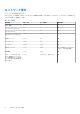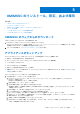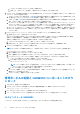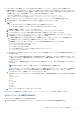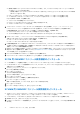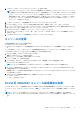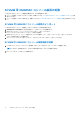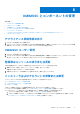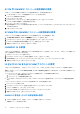Setup Guide
Table Of Contents
- OpenManage Integration for Microsoft System Centerバージョン7.0 インストール ガイド
- 目次
- はじめに
- OMIMSSC のコンポーネントについて
- OMIMSSC コンソール拡張のインストール計画
- OMIMSSC のシステム要件
- OMIMSSC のインストール、設定、および維持
- OMIMSSC とコンポーネントの管理
- トラブルシューティング
- Dell EMC サポートサイトからのドキュメントへのアクセス
SCCM 用 OMIMSSC コンソール拡張機能の修復
OMIMSSC ファイルが破損した場合にファイルを修復するには、次の手順を実行します。
1. SCCM 用 OMIMSSC コンソール拡張機能のインストーラーを実行します。
[[ようこそ]]画面が表示されます。
2. [[次へ]]をクリックします。
3. [[プログラム メンテナンス]]で、[[修復]]を選択して[[次へ]]をクリックします。
[[プログラム修正の準備完了]]画面が表示されます。
4. [[インストール]]をクリックします。
進行状況画面にインストールの進行状況が表示されます。インストールが完了すると、[[InstallShield ウィザード完了]]ウィン
ドウが表示されます。
5. [[終了]]をクリックします。
SCVMM 用の OMIMSSC コンソール拡張機能の修復
OMIMSSC ファイルが破損した場合にそのファイルを修復するには、次の手順を実行します。
1. SCVMM 用の OMIMSSC コンソール拡張機能インストーラーを実行します。
2. [[プログラム メンテナンス]]で、[[修復]]を選択して[[次へ]]をクリックします。
3. [[プログラムの修復または削除の準備完了]]で、[[修復]]をクリックします。
4. 修復タスクが完了したら、[[終了]]をクリックします。
OMIMSSC IG の修復
このオプションを使用すると、削除されたファイルまたは破損したファイルを再インストールしたり、OMIMSSC IG に必要なフォ
ルダーを再作成したりすることができます。
1. OMIMSSC IG インストーラーを実行します。
2. [プログラム メンテナンス]で、[修復]を選択して[次へ]をクリックします。
3. [修復の準備完了]で、IG ユーザー アカウントのパスワードを入力し、[インストール]をクリックします。
4. 修復タスクが完了したら、[終了]をクリックします。
IG および SCCM または SCVMM アカウントの変更
このオプションを使用すると、OMIMSSC コンソールで SCCM、SCVMM、および IG アカウントのパスワードを変更できます。
管理ポータルから SCCM、SCVMM 管理者認証情報、および IG 認証情報を変更することができます。このプロセスは連続したアク
ティビティです。
● IG アカウントについては、OMIMSSC でアカウントを変更する前に、次の前提条件を実行します。
1. Active Directory の認証情報を変更します。
2. IG インストーラーの認証情報を変更します。
● SCCM または SCVMM アカウントについては、OMIMSSC でアカウントを変更する前に、Active Directory の認証情報を変更し
ます。
インストーラーから OMIMSSC IG アカウントを変更するには、次の手順を実行します。
1. IG インストーラーを実行します。
2. [プログラム メンテナンス]で[変更]を選択してから、[次へ]をクリックします。
3. パスワードを変更して、[次へ]をクリックします。
4. [プログラムの変更]ダイアログ ボックスで[インストール]をクリックします。
5. 変更タスクが完了したら、[終了]をクリックします。
OMIMSSC 管理ポータルでの認証情報の変更
1. OMIMSSC 管理ポータルで、[設定]、[コンソールの登録]の順にクリックします。
登録済みコンソールが表示されます。
20 OMIMSSC とコンポーネントの管理